无论你是在制作视频教程、推广APP或软件,还是在录制线上会议,屏幕录制始终是一种很棒的方式。然而,你可能会泄露一些屏幕上显示的敏感信息或个人信息,比如密码、电子邮箱地址、电话号码等等!
那么,对屏幕录制的特定部分进行模糊处理(包括文字、人物面部或任何敏感信息)以保护隐私就变得至关重要了。这篇文章将向你展示如何对屏幕录制内容进行模糊处理,从而保护敏感信息或个人信息。
目录:


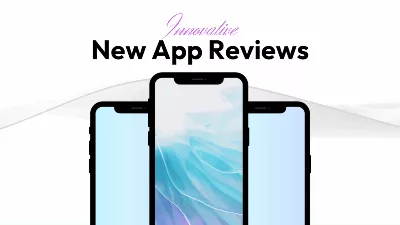
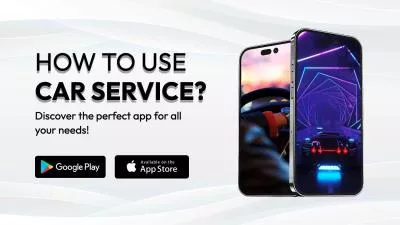
第1部分 为何需要对屏幕录制内容进行模糊处理
可能会有一些原因让你不得不对屏幕录制内容进行模糊处理。常见的情况是,你录制到了屏幕上包含的一些敏感信息,比如密码、个人资料、财务信息等等。无论是哪种情况,你都需要对这些信息进行模糊处理并隐藏起来,以保护隐私!
除了保护个人信息外,对屏幕录制内容进行模糊处理还能帮助你提升最终视频的专业观感。例如,你可以模糊一些容易分散注意力的细节,将重点聚焦在录制内容中的重要部分,以此提升观众的观看体验。此外,有时候你可能还需要对屏幕录制内容中的专有信息或敏感的设计元素进行模糊或遮盖处理,以帮助保护知识产权。
第2部分 可在线上对屏幕录制内容进行模糊处理的便捷工具
为了帮助你轻松模糊屏幕录制内容,我们将向你介绍功能丰富的FlexClip视频编辑器第2部分。它能让你在无需任何编辑经验的情况下,模糊屏幕录制中的任意部分。
使用FlexClip,你可以将模糊元素或马赛克覆盖效果添加到录制视频中的文字、人物面部或部分背景上,以营造出模糊效果。你还可以使用裁剪蒙版来自定义模糊效果的形状。让我们再来了解一下FlexClip在模糊录制视频等方面的其他诸多最佳功能吧。
1.一站式在线视频录制与编辑工具。
除了能帮助你模糊屏幕录制内容外,FlexClip还是一款集多种功能于一体的屏幕录制器及视频编辑工具,它能让你在录制完视频后立即对其进行优化处理,无需使用第三方应用程序。
2.具备多种录制选项:屏幕、摄像头以及声音。
你可以使用FlexClip按照自己的意愿分别或同时录制屏幕和摄像头画面,而且它还提供了在录制过程中选择是否录制声音的功能。你也可以选择对整个屏幕、应用程序窗口或者浏览器标签页进行屏幕截图。
3.使用强大的工具和特效编辑视频片段。
录制完成后,你可以借助强大的编辑工具和特效轻松编辑录制好的视频。对视频片段进行修剪或裁剪,添加字幕、高亮以及叠加图层等等,以此来提升你的视频内容质量。
4.先进的AI助力工具简化视频编辑流程
FlexClip拥有大量的AI工具,比如自动字幕生成器、AI 文字转语音工具、文字转视频转换器等等,全方位为你带来便利。探索AI工具的各种可能性,在视频创作过程中节省时间和精力。
FlexClip AI工具介绍:更新你的视频编辑方式!
第3部分 如何对屏幕录制内容进行模糊处理以保护私人信息
FlexClip能帮助你轻松地对文字、图形、人脸、物体或屏幕录制的任何部分添加模糊效果,以隐藏私人信息。那么,现在就跟随我们来学习如何使用FlexClip在线视频制作工具毫不费力地模糊屏幕录制内容吧。
步骤1 录制视频或导入已录制的视频
点击【立即开始】按钮进入FlexClip编辑器,然后你就可以开始录制新视频或者上传任何已录制好的视频用于添加模糊效果。
只需前往【媒体】选项卡,点击【上传文件】来找到你想要添加模糊效果的屏幕录制视频文件,或者你也可以点击【录制】按钮来录制一段新视频。
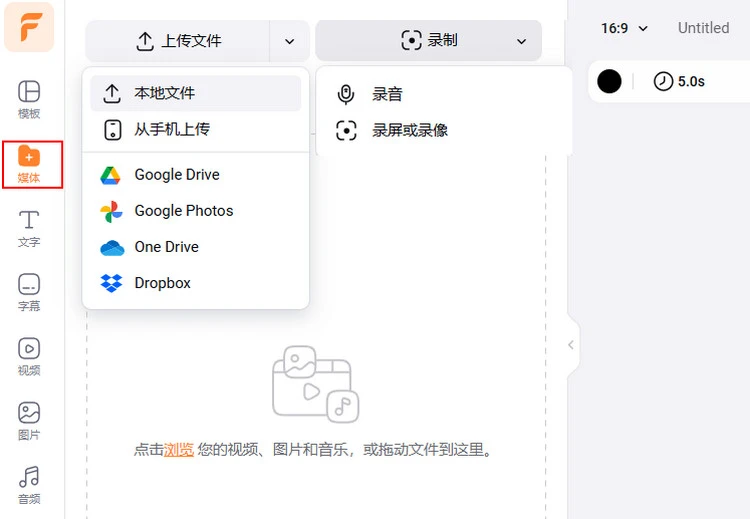
如何模糊屏幕录制内容 — 上传或录制
步骤2 模糊屏幕录制中的文字或任何私人信息
在你导入或录制好视频后,将其拖放到时间线上以便添加模糊效果。如果有需要的话,你还可以使用基本编辑工具裁剪不必要的部分。
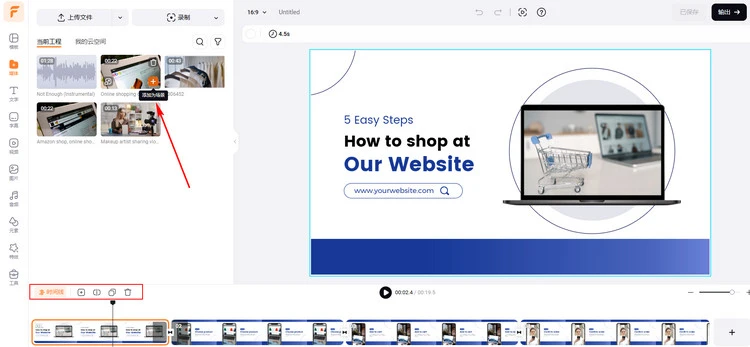
如何模糊屏幕录制内容 — 添加并调整
现在,你可以开始模糊你的屏幕录制内容了。点击【元素】选项卡(或者你也可以试试FlexClip丰富的视频库中一些模糊效果相关资源),然后搜索“模糊”或“马赛克”,将其添加到你的屏幕录制视频中。接着,你可以调整它的位置和大小,使其覆盖住录制视频中你想要隐藏的区域,还可以通过在时间线上拖放模糊图层来调整其持续时长。此外,你可以点击顶部菜单中的【裁剪】按钮,将模糊元素裁剪成不同的形状,以便更好地模糊屏幕录制视频中的相应部分。
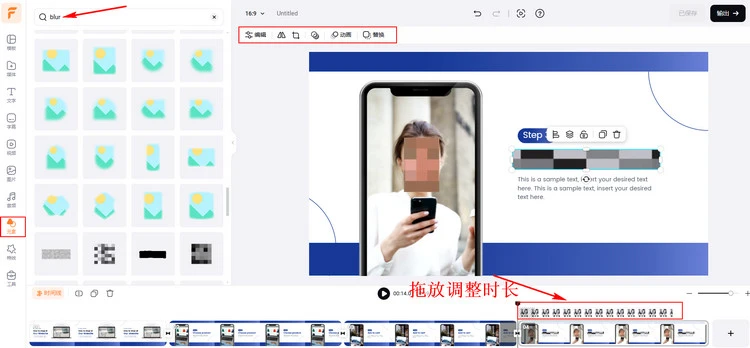
如何模糊屏幕录制内容 — 添加模糊效果
步骤3(可选) 更多编辑操作以优化你的屏幕录制内容
在FlexClip中,你可以使用一整套编辑器,它具备各种易于操作且专业的编辑功能以及多样的特效,能帮助你优化屏幕录制内容。此外,你可以利用AI工具,例如,使用自动字幕生成器为你的屏幕录制视频自动生成字幕或标题,还有其他诸多工具,如AI文字转语音工具、文字转视频工具等等,以此来重新定义视频编辑体验。
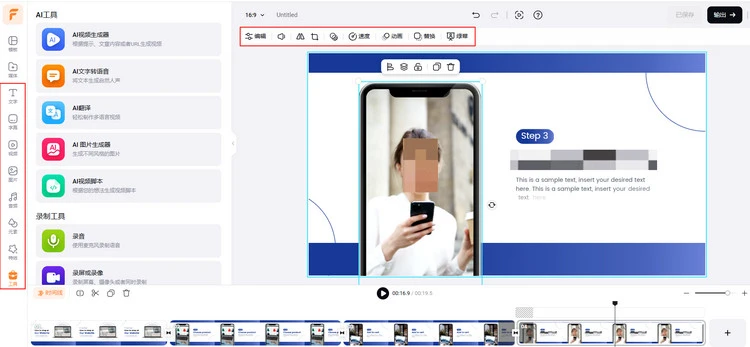
如何模糊屏幕录制内容 — 优化
步骤4 下载并分享
当你完成了编辑,就可以继续点击【导出】按钮来保存你的项目。FlexClip允许你将视频文件直接导出到YouTube和TikTok,同时你也可以将编辑好的屏幕录制内容保存到自己的电脑上,或者为视频生成链接并发送给你的朋友们。
结语
好了,以上就是关于如何使用FlexClip模糊屏幕录制内容的全部内容了。希望你已经成功隐藏并模糊处理了你录制视频中的私人信息。如果你觉得这篇文章有帮助,记得点赞或分享哦。


